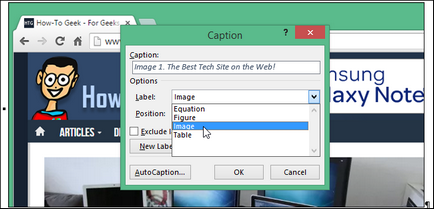
Вставляючи в документи Word такі елементи як картинки, таблиці або формули, Ви з легкістю можете додати до них автоматично пронумеровані заголовки. Вони можуть містити відповідні підписи, наприклад: Формула, Рисунок або Таблиця. Крім цього, Ви можете створювати свої власні підписи.
В одній зі статей ми показували, як в Word додати заголовок до картинки. Сьогодні ми розповімо, як створювати власні підписи і видаляти їх, якщо вони більше не потрібні.
Щоб додати власний підпис для картинок або таблиць, відкрийте діалогове вікно Caption (Назва). Для цього перейдіть на вкладку References (Посилання) і натисніть кнопку Insert Caption (Вставити назву) в розділі Captions (Назви). У діалоговому вікні клацніть по New Label (Створити).
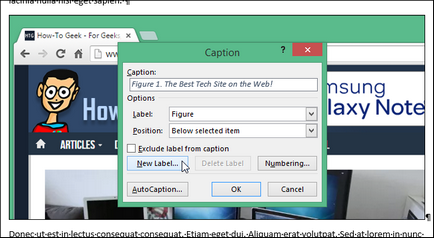
Відкриється однойменне діалогове вікно. Введіть бажане ім'я підпису в полі Label (Назва) і натисніть ОК.
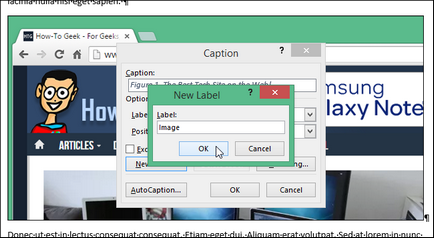
Нова призначена для користувача підпис буде додана до випадному списку Label (Підпис), обрана і вставлена в поле введення Caption (Назва). У списку Position (Положення) виберіть положення назви: над або під картинкою. Натисніть ОК.
Примітка: Можна змінити назву без підпису, зазначивши галочкою параметр Exclude label from caption (Виключити підпис з назви).
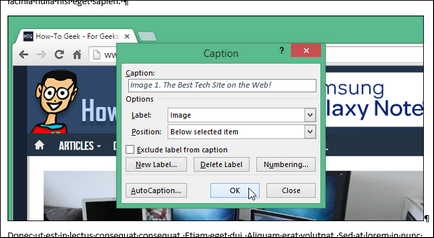
Тепер назву з призначеної для користувача підписом вставлено над або під картинкою.
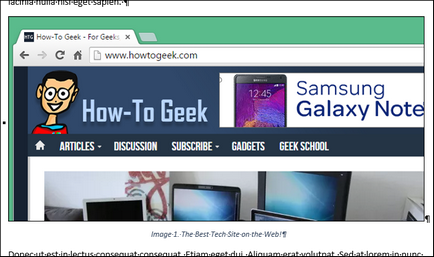
Якщо підпис, яку Ви додали до випадному списку Label (Підпис), більше не потрібна, її можна видалити. Виберіть призначену для користувача підпис, яку хочете видалити, і клацніть по Delete Label (Видалити).
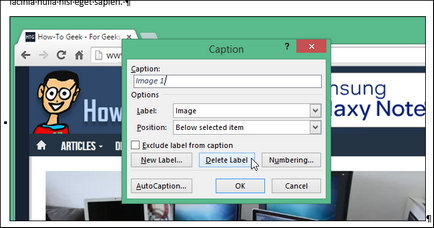
Призначена для користувача підпис негайно піде і буде обрана підпис, яка використовується за замовчуванням. Натисніть Close (Закрити).
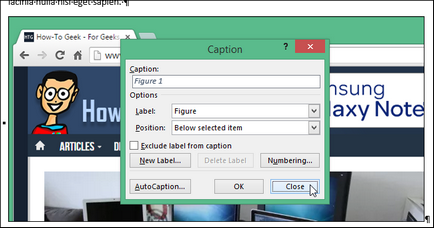
Примітка: Якщо назва вже вставлено, то видалення підпису жодним чином на нього не позначиться, навіть якщо видалити підпис, яка була використана в назві. Крім того, можна видаляти тільки призначені для користувача підпису, що не вбудовані в Word.